Události živého týmu: Zakázat anonymní dotazy

V současnosti není možné zakázat anonymní dotazy na živých událostech Microsoft Teams. I registrovaní uživatelé mohou posílat anonymní dotazy.
Při odesílání zpráv v aplikaci WhatsApp jste si možná všimli, že ke zprávám jsou připojena zaškrtnutí – a že se časem mění. Tato zaškrtávací políčka vám poskytují určité informace o stavu vaší zprávy.
Při prvním odeslání zprávy se místo těchto zaškrtnutí zobrazí malý symbol hodin. Tento stav znamená, že se zpráva odesílá, ale ještě neodešla z vašeho telefonu. Nyní se stav může změnit tak rychle, že tento stav často (pokud vůbec) nevidíte.
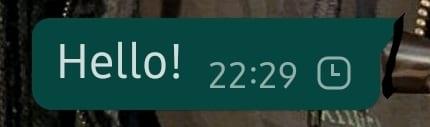
Odesílání – zpráva ještě nebyla odeslána
Další fáze je s jedním zaškrtnutím. To znamená, že vaše zpráva byla odeslána, ale ještě nedorazila na telefon druhé osoby. Pokud se zpráva neodešle kvůli problémům s připojením a vaše zpráva již má jedno zaškrtnutí, problém není na vaší straně, ale na příjemcích!
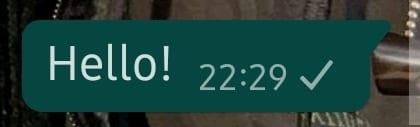
Odesláno – zpráva byla odeslána z vašeho telefonu
Když váš příjemce obdrží zprávu, zaškrtnutí bude mít dvojče – dvě šedé zaškrtnutí znamenají, že zpráva dorazila na zařízení druhé osoby. Pouze ve skupinových chatech se druhá značka nezobrazí, dokud zprávu neobdrží všichni ve skupině.
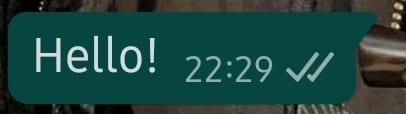
Přijato – zpráva dorazila na druhou stranu
Poslední fází je, když se dvě zaškrtnutí změní na modrou – to znamená, že druhá strana otevřela a přečetla vaši zprávu. Značka samozřejmě není ukazatelem toho, zda si zprávu skutečně přečetli nebo ne, ale znamená to, že přinejmenším otevřeli chat.
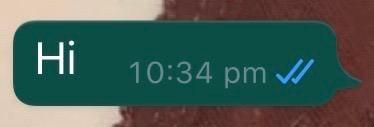
Přečíst – zpráva byla viděna na druhé straně
Toto je funkce, kterou můžete vypnout – v nastavení chatů v nabídce Nastavení můžete vypnout potvrzení o přečtení. To znamená, že vaše zaškrtnutí zůstanou šedá – budete vědět, zda vaše zprávy dorazily na telefon příjemce, ale ne, zda již otevřel chat.
V současnosti není možné zakázat anonymní dotazy na živých událostech Microsoft Teams. I registrovaní uživatelé mohou posílat anonymní dotazy.
Spotify může být nepříjemné, pokud se automaticky otevírá pokaždé, když zapnete počítač. Deaktivujte automatické spuštění pomocí těchto kroků.
Udržujte cache v prohlížeči Google Chrome vymazanou podle těchto kroků.
Máte nějaké soubory RAR, které chcete převést na soubory ZIP? Naučte se, jak převést soubor RAR do formátu ZIP.
V tomto tutoriálu vám ukážeme, jak změnit výchozí nastavení přiblížení v Adobe Reader.
Pro mnoho uživatelů aktualizace 24H2 narušuje auto HDR. Tento průvodce vysvětluje, jak můžete tento problém vyřešit.
Microsoft Teams aktuálně nativně nepodporuje přenos vašich schůzek a hovorů na vaši TV. Můžete však použít aplikaci pro zrcadlení obrazovky.
Ukážeme vám, jak změnit barvu zvýraznění textu a textových polí v Adobe Reader pomocí tohoto krokového tutoriálu.
Potřebujete naplánovat opakující se schůzky na MS Teams se stejnými členy týmu? Naučte se, jak nastavit opakující se schůzku v Teams.
Zde najdete podrobné pokyny, jak změnit User Agent String v prohlížeči Apple Safari pro MacOS.






